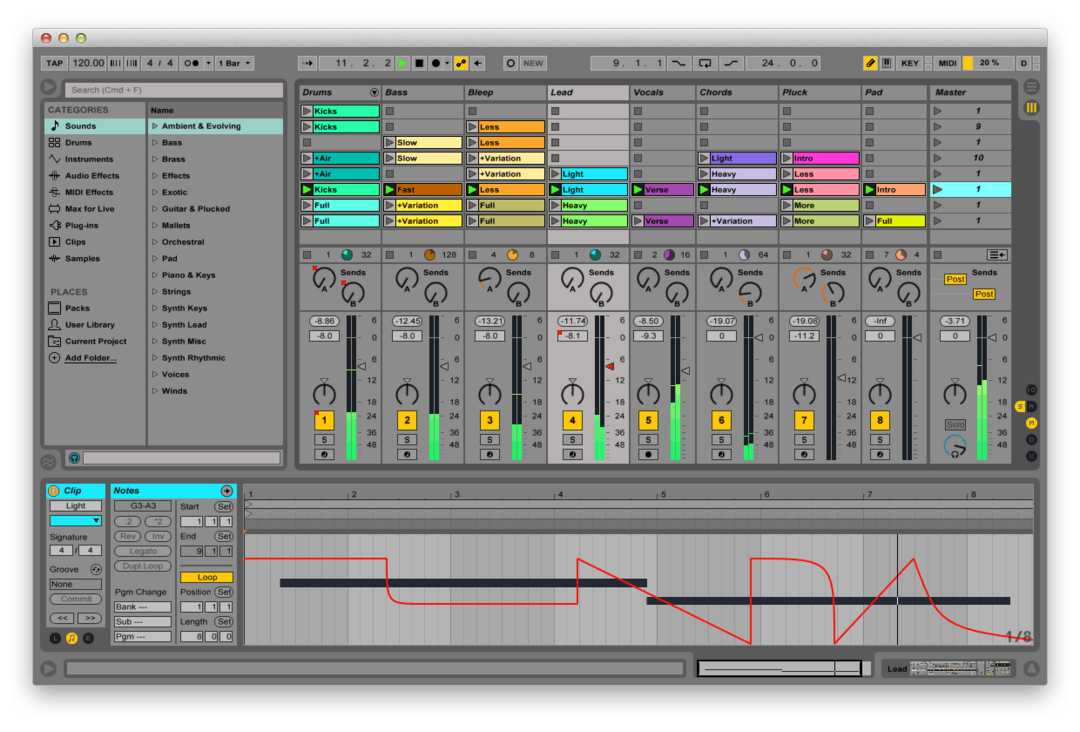Kaip reklamuoti savo turinį per socialinę žiniasklaidą: socialinės žiniasklaidos ekspertas
Socialinės žiniasklaidos Strategija / / November 03, 2020
Ar kuriate rašytinį turinį? Įdomu, kaip pritraukti daugiau srautų į savo straipsnius, el. Knygas ar baltąsias knygas, turint mažiau pastangų?
Šiame straipsnyje jūs atrasite sistemą, kaip lengvai reklamuoti kiekvieną gaminamą turinį.
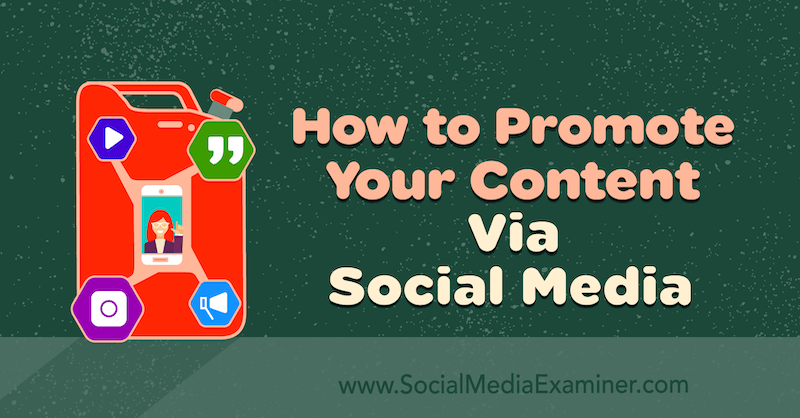
# 1: Pradėkite nuo optimizuoto pavadinimo
Parašėte straipsnį, el. Knygą ar baltą knygą, kad atliktumėte sunkiausią darbą, tiesa? Ne taip greitai. Turinio rinkodaros „sunkioji dalis“ yra ne turinio kūrimas - tai yra įdomioji dalis, bet veikiau apie tai sužinoma.
Jei skyrėte laiko kokybiško turinio kūrimui, nusipelnėte pasinaudoti pranašumais ir tai įmanoma tik tuo atveju, jei turite laiko skirti jo reklamavimui. Tvirta pakartotinio panaudojimo strategija padės jums efektyviau praleisti laiką, tuo pačiu padidinant parašyto turinio matomumą.
Vis dėlto, kol neprasilenkiame su savimi, rekomenduoju praleisti šiek tiek laiko kuriant antraštę. Antraštės skatina paspaudimus. Nenorite valandų valandas rašyti puikaus straipsnio, kurio niekas neskaito dėl silpnos antraštės.
„CoSchedule“ nemokamas „Headline Analyzer“ įrankis
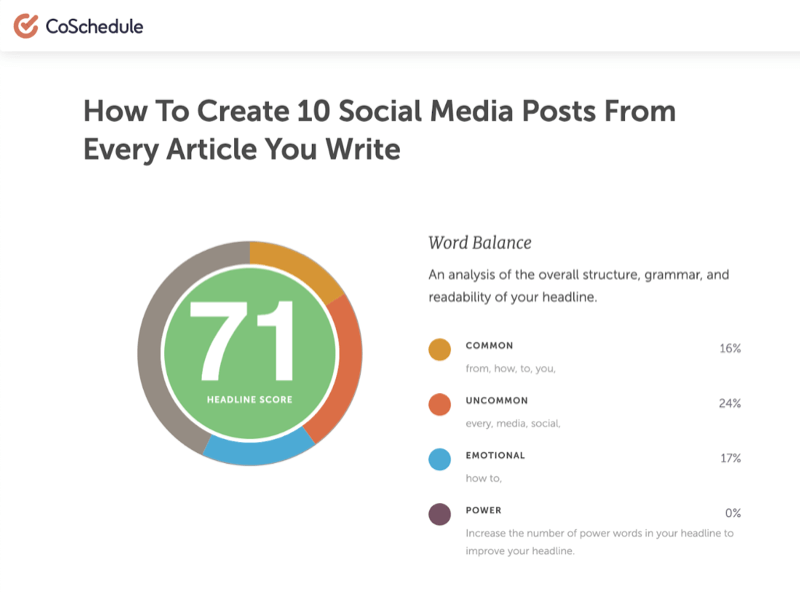
Kai turėsite žudikišką savo turinio antraštę, paskelbkite ją ir galėsite pereiti prie jos reklamavimo.
2: sukurkite savo socialinės žiniasklaidos įrašų skaičiuoklę
Kitas žingsnis - iš savo turinio sugeneruoti 10 įrašų, kuriuos norite bendrinti socialiniuose tinkluose. Taupymo šiuos duomenis į Google lape arba Excel leis greitai ir lengvai urmu įkelti savo pranešimų į socialinės žiniasklaidos tvarkaraščius įrankis.
Norėdami pradėti, turite sukurti naują „Google“ lapą, kuriame yra jūsų sukurtų socialinės žiniasklaidos įrašų eilė. Pridėkite kiekvieno turinio šaltinio (tinklaraščio, el. Knygos ir kt.) Skirtukus ir suformatuotų įrašų skirtukus kiekvienam savo socialiniam tinklui. žiniasklaidos platformų (OUT Twitter, OUT LinkedIn ir kt.), todėl galite importuoti tuos įrašus tiesiai į savo planavimo įrankį.

Šiame pavyzdyje mes kuriame 10 įrašų, norėdami reklamuoti tinklaraščio įrašą „Twitter“, „LinkedIn“ ir „Facebook“, tačiau šį požiūrį galite lengvai pritaikyti kitam rašytiniam turiniui ir socialiniams kanalams.
Čia yra stulpeliai, kuriuos norite pridėti prie skaičiuoklės:
- Pavadinimas: Tinklaraščio įrašo pavadinimas (pakartokite 10 kartų)
- Ištrauka: ištrauka / meta aprašymas (pakartokite 10 kartų)
- URL: tinklaraščio įrašo URL (pakartokite 10 kartų)
- „Twitter“ vaizdas, „LinkedIn“ vaizdas ir „Facebook“ vaizdas: vaizdų, kuriuos bendrinsite savo socialinės žiniasklaidos įrašuose, failų pavadinimai
- „Twitter“ tekstas, „LinkedIn“ tekstas ir „Facebook“ tekstas: juodraštis jūsų socialinės žiniasklaidos įrašams
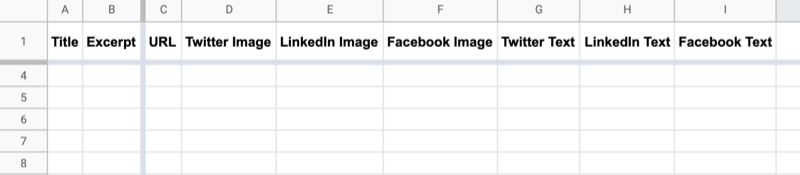
- Ilgis: „Twitter“, kad būtų galima patikrinti kopiją, ilgis neviršija 280 simbolių
- „Twitter“ patvirtinta, „LinkedIn“ patvirtinta ir „Facebook“ patvirtinta: norint suaktyvinti galutinį rezultatą, kai bus patvirtinti socialinės žiniasklaidos įrašai
- „Twitter Final“, „LinkedIn Final“ ir „Facebook Final“: suformatuota jūsų socialinės žiniasklaidos įrašų išvestis (susieta su OUT „Twitter“, „OUT LinkedIn“ ir „OUT Facebook“ skirtukais)
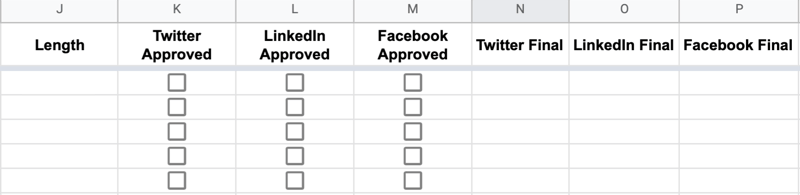
Dabar pakalbėkime apie tai, kaip naudoti šią skaičiuoklę.
Pradėkite užpildydami 10 eilučių su reklamuojamo turinio pavadinimu ir ištrauka / aprašymu. Šie pirmieji du stulpeliai padės jums nustatyti, kurį įrašą dirbate slinkdami iš kairės į dešinę, užpildydami kitą lapo informaciją.
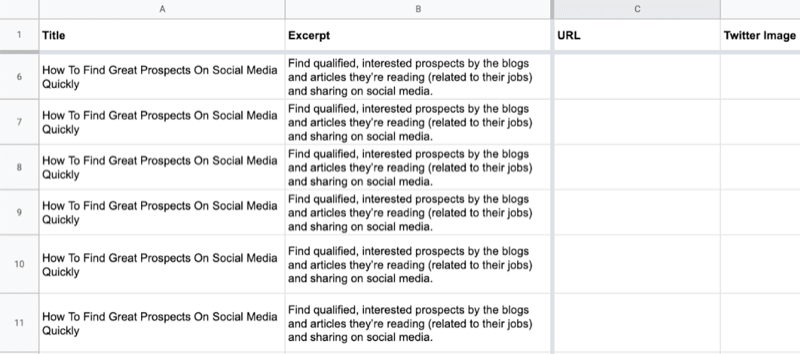
Stulpelyje URL įveskite tinklaraščio įrašo URL. Naudokite UTM stebėti gaunamą srautą „Google Analytics“.
Stulpeliuose Vaizdas („Twitter Image“, „LinkedIn Image“ ir „Facebook Image“) pridėkite vaizdų, kuriuos naudosite kiekvienam socialiniam įrašui, failų pavadinimus. Post kopija eina į teksto stulpelių ( "Twitter" tekstas, "Facebook" tekstą ir "LinkedIn" tekstas).
Patvirtinę kopiją ir vaizdus, pažymėkite žymimuosius laukelius stulpeliuose Patvirtinta („Twitter“ patvirtinta, „LinkedIn“ patvirtinta, ir „Facebook“ patvirtinta) ir nukopijuokite patvirtintą tekstą į Paskutinius stulpelius („Twitter Final“, „LinkedIn Final“ ir „Facebook Final“).
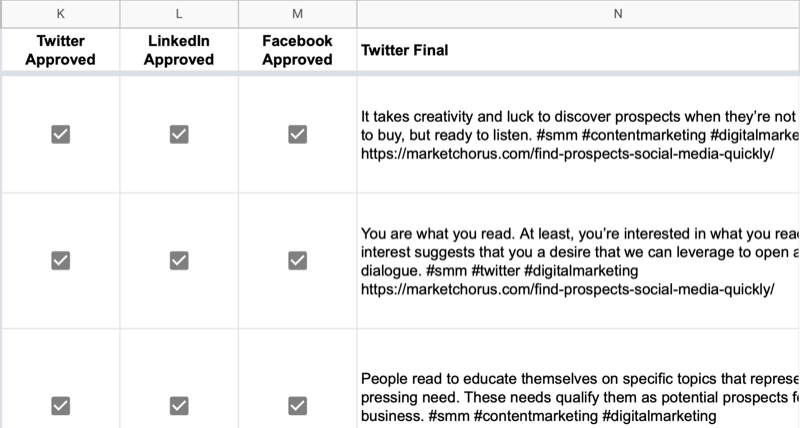
Paskutinis žingsnis - nukopijuoti kiekvieną galutinį stulpelį į atitinkamą socialinės žiniasklaidos skirtuką (OUT Twitter, OUT LinkedIn arba OUT „Facebook“), atsisiųskite jį kaip CSV failą ir įkelkite į savo socialinės žiniasklaidos valdymo platformą, kaip aptarta vėliau straipsnis.
# 3: nustatykite 10 pagrindinių citatų ar statistikos
Sukūrę skaičiuoklę ir supratę, kaip ją naudoti, esate pasirengę pradėti ją pildyti.
Pirmiausia paimkite 10 citatų, statistikos ar kitų užkandžių (lengvai suvartojamų) teksto dalių iš savo straipsnio. Nuskaitykite savo straipsnį, kuriame būtų sakinių, kurie yra ypač reikšmingi ir savaime suprantami. Patrauklios citatos, faktinės apklaustųjų citatos, statistika ir kiti duomenų taškai yra geri variantai.
Įklijuokite pirmąjį fragmentą, kurį norite bendrinti, į „Twitter“ teksto, „LinkedIn“ teksto ir „Facebook“ teksto stulpelius pirmoje eilutėje. Patobulinkite tekstą, kad jis atitiktų kiekvienos socialinės platformos geriausią praktiką, ir pridėkite atitinkamas žymas su grotelėmis prie kopijos.
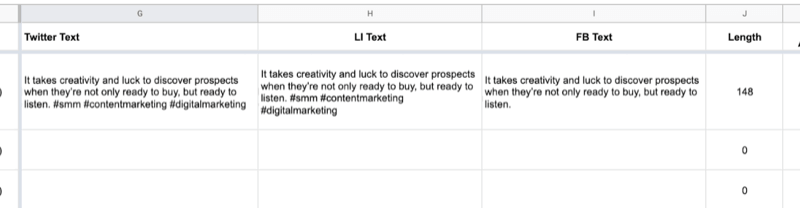
„Pro“ patarimas: Pakartotinai naudokite savo tinklaraščio įrašo ištrauką kaip pirmąją iš 10 socialinių tinklų įrašų, nes ji jau buvo redaguota, kad būtų glausta.
Baigę pirmojo socialinio tinklo įrašo tekstą, pakartokite šį procesą su kitais citatais iš savo tinklaraščio įrašo. Baigę turėsite 10 eilučių, užpildytų tekstu „Twitter“, „LinkedIn“ ir „Facebook“ įrašams.
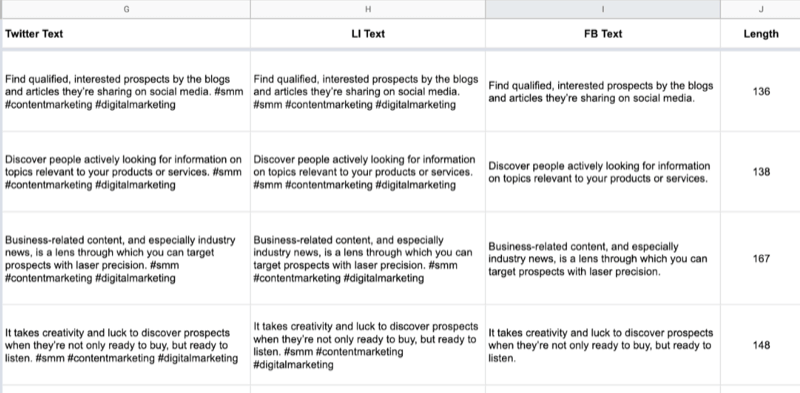
4: sukurkite ir pritaikykite firminius grafinius šablonus
Dabar atkreipkite dėmesį į kuriant firminius atvaizdus 10 ką tik sukurtų socialinės žiniasklaidos įrašų.
Pasirinktame grafinio dizaino įrankyje pasirinkite šabloną, kuriame yra vietos antraštei, žymos eilutei ir prekės ženklui, ir kuriame pateikiamos visų jūsų socialinės žiniasklaidos platformų versijos.
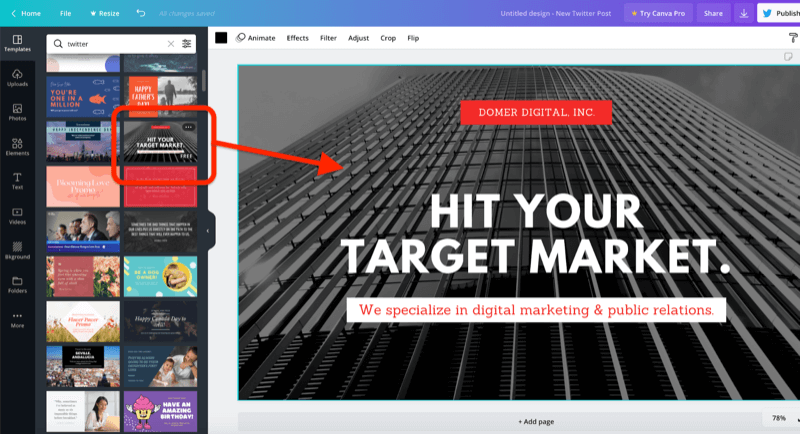
Redaguokite šabloną, kad jis atitiktų jūsų prekės ženklo stilių (šriftus, spalvas ir kt.). Galite nepaisyti fone esančios grafikos, nes ją pakeisite kiekvieną kartą, kai naudosite šabloną. Tiesiog įsitikinkite, kad jūsų įmonės prekės ženklas ir svetainės adresas (jei yra) yra matomi. Baigę išsaugokite šį dizainą savo paskyroje.
„Canva“ yra nemokamas, lengvai naudojamas įrankis, leidžiantis greitai sukurti patrauklią grafiką iš atsargų medžiagų. Kitos parinktys apima „RelayThat“, „PicMonkey“, „Snappa“, „Easil“ ir kt.
# 5: sukurkite 10 citatų grafikos kiekvienai socialinei platformai
Ginkluotas naujuoju dizaino šablonu, galite greitai masiškai gaminti grafiką, nukopijuodami ir įklijuodami kiekvieno socialinės žiniasklaidos įrašo tekstą į grafiką ir koreguodami, kad jis tilptų. Prisiminkite - kuo trumpiau, tuo geriau.
Kiekvieną kartą kurdami socialinių tinklų įrašų rinkinį, norėdami reklamuoti naują tinklaraščio straipsnį, el. Knygą ar baltąjį popierių, būtinai pasirinkite kitą foną. Jūsų grafinio dizaino įrankis greičiausiai pasiūlys akcijų vaizdų, kuriuos galite pasirinkti arba galite rasti vaizdus iš nemokamų svetainių kaip „Pexels“, „Unsplash“ ir „Pixabay“.
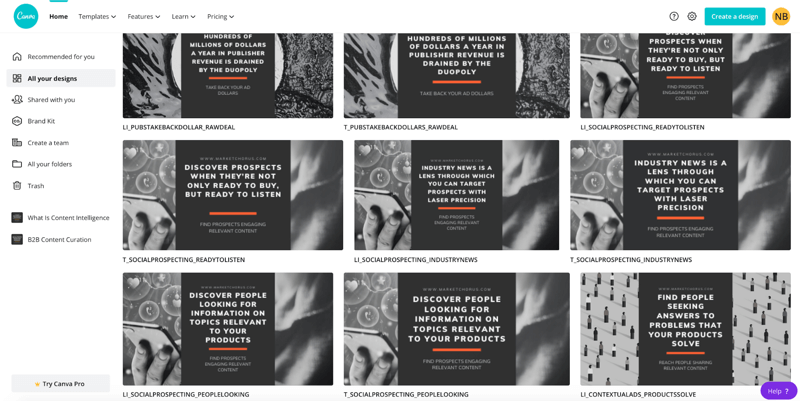
Nes jūs pabarstysite savo 10 pranešimų daug didesniame socialinės žiniasklaidos kalendorius, gerai pakartoti šių 10 vaizdų foną. Žmonės nematys įrašų vienas po kito jūsų socialiniuose kanaluose, todėl nebus akivaizdu, kad pakartojote dizainą.
Atminkite, kad turėsite sukurti kelias kiekvieno vaizdo versijas, kad atitiktų jūsų skirtingų socialinių platformų specifikacijas.
Kai baigsite kurti vaizdus, atsisiųskite juos į savo kompiuterį ir įklijuokite vaizdų failų pavadinimus į savo skaičiuoklę.
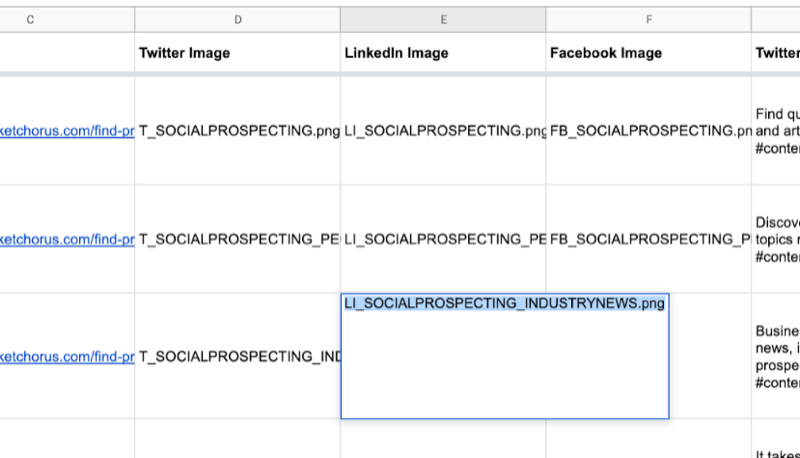
# 6: Suplanuokite savo socialinės žiniasklaidos įrašus
Šiuo metu jūs paskelbėte naują straipsnį, iš jo nukopijavote 10 geriausių citatų, redagavote citatas į kopijas, kad galėtumėte jas paskelbti kiekviename socialiniame tinkle, ir sukūrė grafiką, tinkančią kiekvienam paštu. Liko tik importuoti savo įrašus į socialinės žiniasklaidos valdymo platformą ir juos suplanuoti.
Daugumoje socialinės žiniasklaidos valdymo įrankių yra masinio importavimo / įkėlimo funkcija arba galite išspręsti problemą naudodami IFTTT arba „Zapier“.
Šiame pavyzdyje pademonstruosiu, kaip masiškai įkelti į buferį (galima nemokamai ir mokant, pradedant nuo 15 USD per mėnesį). Iš savo „Google“ lapo eksportuosite savo pranešimų CSV failus ir tada importuosite juos į atitinkamą buferio eilę naudodami trečiosios šalies įrankį. CSV failas yra labai paprasto formato - vienas stulpelis, kuriame yra įrašo tekstas (įskaitant nuorodą).
Eksportuokite CSV failą su 10 įrašų
Kai jūsų 10 įrašų bus patvirtinti ir paruošti planuoti, atidarykite „Google“ lapą ir nukopijuokite duomenis iš finalo stulpelius („Twitter Final“, „LinkedIn Final“ ir „Facebook Final“) į OUT skirtukus (OUT Twitter, OUT LinkedIn ir OUT Facebook).
Norėdami tai vizualizuoti, štai kaip galutinis tekstas gali atrodyti skirtuke OUT LinkedIn.
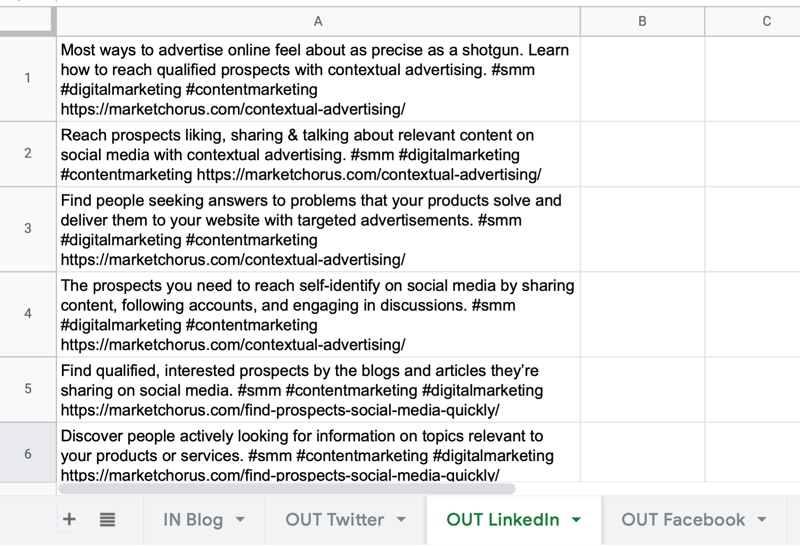
Norėdami eksportuoti turinį iš kiekvieno skirtuko kaip atskirą CSV failą, pasirinkite Failas> Atsisiųsti> Kableliais atskirtos vertės.
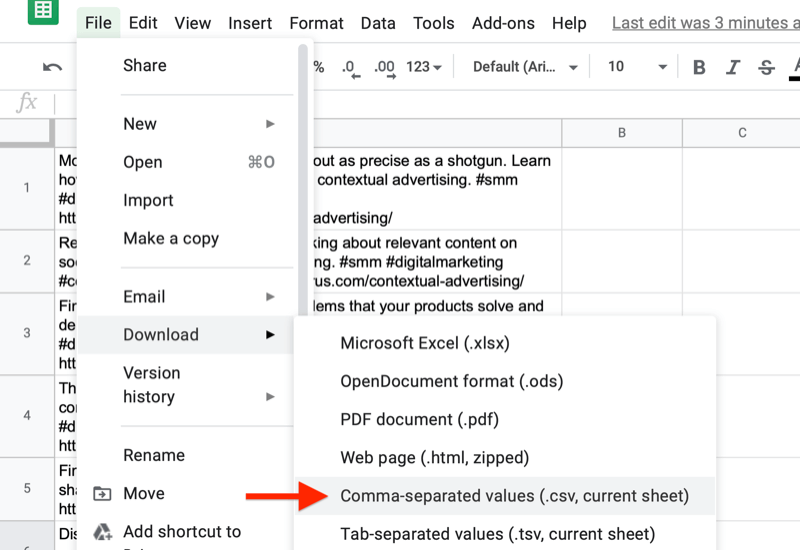
Importuokite CSV failą į planavimo įrankį
Turėdami kiekvieno socialinio kanalo įrašų CSV failus, kitas žingsnis yra importuoti tuos įrašus į savo planavimo įrankį. Šis procesas bus labai panašus bet kuriame socialinės žiniasklaidos valdymo įrankyje: atlikite masinį įkėlimą naudodami CSV failą ir po vieną pridėkite vaizdus prie kiekvieno įrašo.
Nors buferis tiesiogiai neleidžia importuoti dideliais kiekiais, yra nemokamas įrankis, kurį galite naudoti kaip tarpinį serverį, vadinamą Masinis buferis. Patvirtinę savo paskyrą, vilkite ir upuść CSV failą į masinio buferio informacijos suvestinę, kad įkeltumėte savo įrašus, pasirinkite socialinį profilį, į kurį norite juos pristatyti, ir spustelėkite Siųsti į buferį.
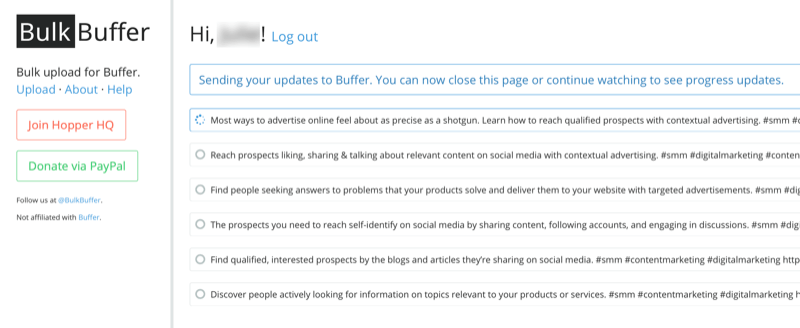
Kai importavimo procesas bus baigtas, atidarykite buferio informacijos suvestinę ir rankiniu būdu pridėkite vaizdus prie kiekvieno įrašo. Kadangi įkeliate tik 10 įrašų, kiekvienam įrašui redaguoti turėtų prireikti kelių minučių, kad būtų pridėtas tinkamas vaizdas.
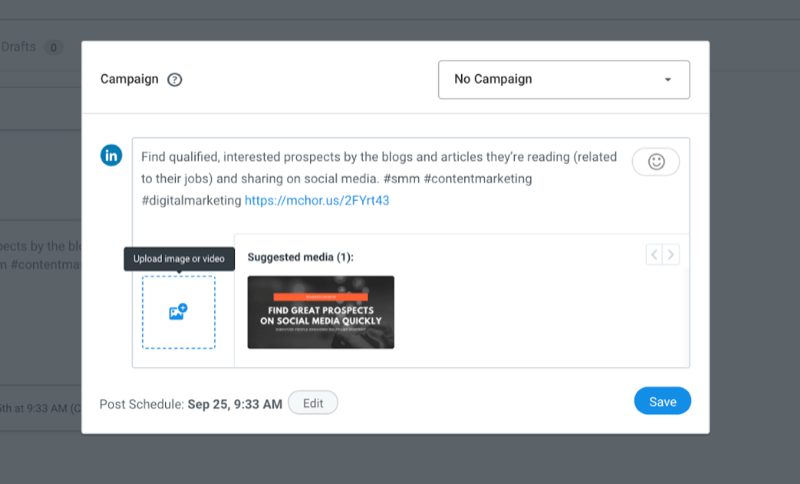
Pastaba: jei norite automatizuoti šį procesą, yra problemos sprendimo būdas, susijęs su „Google“ skaičiuoklių ir buferio „Zapier“ integracija.
Pakartokite šį procesą, kad suplanuotumėte visų savo socialinės žiniasklaidos platformų įrašus.
Atsitiktinai atrinkite savo eilę
Buferis apima dar vieną naudingą funkciją planuojant turinį masiškai - galimybę atsitiktinai išrikiuoti eilę vienu mygtuko paspaudimu. Norėdami gauti prieigą prie šios funkcijos, turėsite naujovinti į mokamą buferio planą.
Norėdami atsitiktinai išrikiuoti eilę, buferio informacijos suvestinėje pasirinkite savo socialinį profilį, spustelėkite Nustatymai ir spustelėkite mygtuką Maišyti eilę. Iššokančiajame lange, kuriame klausiama „Ar tikrai?“, Spustelėkite Maišyti eilę, kad patvirtintumėte savo pasirinkimą. Dabar visi įrašai, kuriuos ką tik importavote į buferį, bus atsitiktinai paskelbti toje socialinės žiniasklaidos paskyroje.

Po greito automatizuoto atsitiktinių parinkčių slinkite pranešimus ir per arti perkelkite visus įrašus, kurie buvo sumaišyti. Kelis klaidingus įrašus vilkite ir numeskite šiuo metu.
Išvada
Reklamuodami savo paskelbtą straipsnį, el. Knygą ar baltąją knygą su keletu socialinės žiniasklaidos įrašų, užtikrinsite, kad jie sulauks nusipelniusio dėmesio. Naudodamiesi šia paprasta perskirstymo sistema galite maksimaliai padidinti savo parašyto turinio vertę, sutaupyti laiko kuriant turinį socialinei žiniasklaidai ir labai padidinant turinio matomumą srautas.
Ką tu manai? Ar bandysite šį procesą reklamuoti savo parašytą turinį socialiniuose tinkluose? Pasidalykite savo mintimis toliau pateiktuose komentaruose.
Daugiau straipsnių apie socialinės žiniasklaidos rinkodarą:
- Ištirkite penkis būdus, kaip naudoti vaizdinį turinį pasakojant auditoriją įtraukiančias istorijas.
- Atraskite strateginį planą, kurį galite modeliuoti, kad perspektyvas paverstumėte kvalifikuotais potencialiais klientais ir klientais socialinėje žiniasklaidoje.
- Raskite 14 mobiliųjų programų, padedančių kurti firminius socialinės medijos vaizdus.